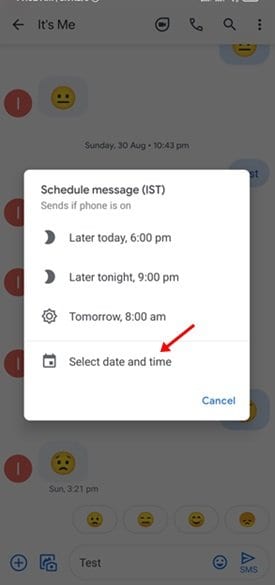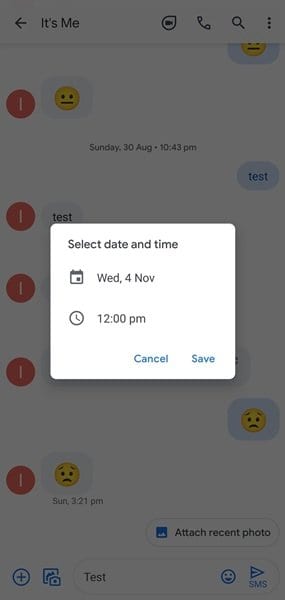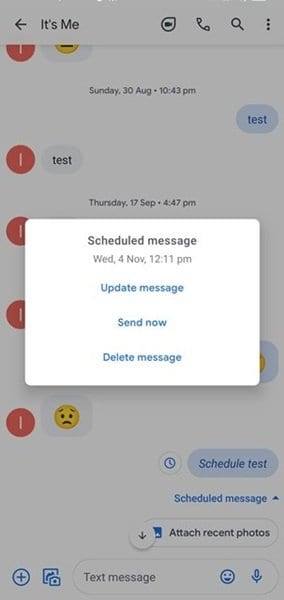Mari kita akui bahawa teknologi di sekeliling kita berkembang pesat, dan ia telah mengubah cara kita berkomunikasi dengan orang lain. Kini, orang ramai lebih bergantung pada rangkaian sosial dan apl pemesejan segera untuk berhubung dengan rakan dan ahli keluarga. Walaupun kami jarang menggunakan SMS pada hari ini, ia masih berfungsi sebagai kaedah komunikasi yang popular dan boleh dipercayai.
Ada kalanya kita ingin menjadualkan mesej teks terlebih dahulu. Mungkin terdapat pelbagai sebab mengapa anda ingin menjadualkan SMS. Mungkin anda ingin mengingatkan rakan anda bahawa anda masih bertemu untuk minum, atau mungkin anda ingin mengingatkan abang anda untuk membawa barangan keperluan pada waktu pagi.
Walau apa pun sebabnya, anda boleh menggunakan apl penjadual mesej untuk menjadualkan mesej teks pada Android. Google baru-baru ini menambah keupayaan untuk menjadualkan mesej teks dalam apl pemesejannya.
Ciri Google Messages baharu membolehkan anda menjadualkan mesej teks pada tarikh dan masa akan datang.
Langkah untuk menjadualkan mesej teks menggunakan Google Messages
Dalam artikel ini, kami berkongsi panduan langkah demi langkah tentang penjadualan teks menggunakan Google Messages pada Android. Jadi, mari kita semak.
catatan: Ciri penjadualan mesej dalam Google Messages belum dilancarkan kepada semua pengguna. Jika anda tidak menemui ciri baharu, anda perlu menunggu sehingga akhir tahun. Selain itu, pastikan anda mengemas kini apl Google Messages daripada Gedung Play.
Langkah 1. Mula-mula, pergi ke Gedung Google Play dan lakukan Kemas kini apl Google mesej-mesej .
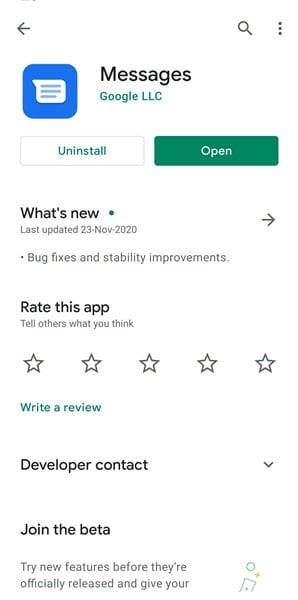
Langkah 2. Seterusnya, mulakan perbualan baharu atau masukkan perbualan sedia ada.
Langkah 3. Sekarang taip mesej yang ingin anda jadualkan.
Langkah 4. sekarang Tekan dan tahan butang hantar . Ini akan memulakan ciri penjadualan mesej.
Langkah 5. Dalam pop timbul seterusnya, klik “Tetapkan tarikh dan masa”
Langkah 6. Sekarang anda boleh memilih tarikh dan masa dan klik butang "Simpan".
Langkah 7. Setelah selesai, klik butang "hantar" dan mesej anda akan dijadualkan.
Ini adalah! Saya telah siap. Beginilah cara anda boleh menjadualkan mesej teks dalam Google Messages untuk Android.
Jadi, artikel ini adalah tentang cara menjadualkan mesej teks dalam apl Google Messages. Harap artikel ini membantu anda! Sila kongsi dengan rakan anda juga. Jika anda mempunyai sebarang keraguan mengenai perkara ini, sila beritahu kami di dalam kotak komen di bawah.